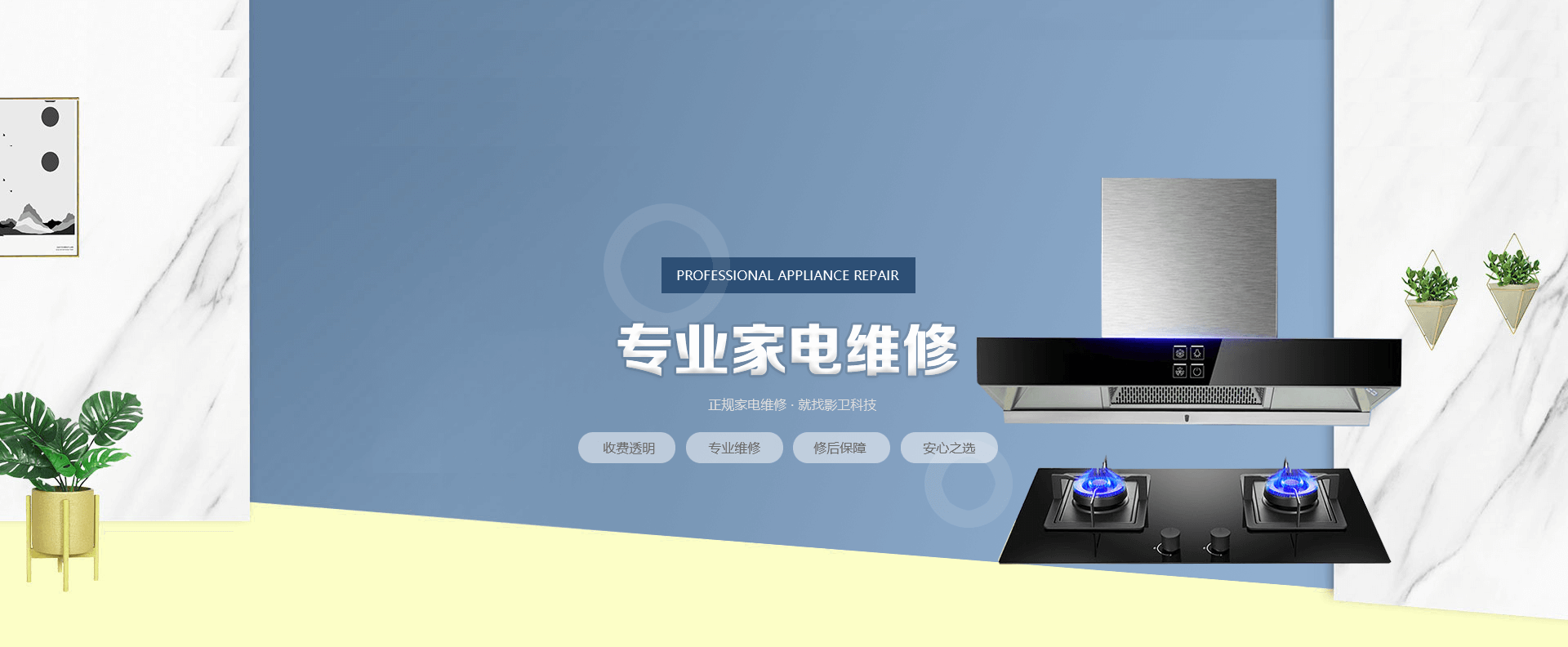1、 电脑无法开机,按下主机电源键后无任何反应,主机指示灯不亮,该如何处理?
出现这种情况最常见的原因是主机电源线松动或损坏,电源线一般连接在电脑机箱后部的最上端或最下端,另一端应连接插线板。
简单处理步骤:
a、 将电源线两端都拔掉之后重新连接,接插线板的一端可尝试换一个插座口,接好后尝试开机;
b、 将显示器使用的电源线取下,连接到电脑上尝试开机。显示器的电源线直接连接到显示器后端或通过适配器(黑色长方形盒子)连接到显示器,可找到适配器后将电源线取下;
c、 以上操作均无效果时,应告知本部门负责人向行政部发送维修工单,并在工单中说明情况,由行政部安排人员进行维修。
2、 电脑屏幕不亮,无任何显示(黑屏),主机电源显示灯正常,该如何处理?
这种情况常见原因为:显示器电源线松动或损坏,显示器与电脑连接的数据线松动或损坏,显示器未开启或损坏,电脑主机显卡或内存故障。
简单处理步骤:
a、 观察显示器电源指示灯是否正常。如果不亮或则继续执行b步骤,如果亮橘色灯则跳至步骤d;
b、 按下显示器电源键,看是否有反应(比较旧的显示器可能开关不灵,需用力按);
c、 检查显示器电源线各接口是否有松动现象,可将各接口都重新连接,保证连接的牢固,电源线接插线板的一端可以尝试换一个插座口。
d、 检查显示器与机箱连接的数据线是否松动(一些显示器和数据线是一体的,非一体的显示器两端均有接口),数据线接好之后应注意将两边的螺丝拧紧,避免松动。
e、 有时电脑长时间不使用会进入睡眠状态,可观察鼠标、键盘是否有灯亮,尝试点击鼠标或按下几个键盘键来唤醒电脑。如果感觉此功能不方便可以通过打开“开始”——“控制面板”——“电源选项”,寻找类似“关闭显示器时间”和“使计算机睡眠”的项目,将其中的设置项都改为“从不”。
3、 电脑出现蓝屏如何处理?
电脑蓝屏可能由硬件故障或系统故障引起,出现蓝屏时的唯一处理方式为手动重启电脑,操作方法为按下电脑机箱上的重启键(一般在电源键附近,比电源键小)。针对蓝屏的频率,应采取不同措施应对,具体为:
a、蓝屏出现的频次很低,低于每两个月一次,可视为偶然或操作不当引起的蓝屏,无需处理;
b、蓝屏出现的频次在每月一次到每周一次,需引起注意,平时注意重要数据的及时保存和实时备份,并尽量防止电脑非正常关机的发生。
c、蓝屏出现的频次高于两天一次,应尽快备份重要数据,向行政部保修,由维修人员检测故障原因并处理。
4、 电脑经常自动重启,或自动关机,该如何处理?
电脑自动关机或重启的原因可能有多种,当发现电脑开始出现类似情况时,要注意对手头工作进行及时保存,并对重要数据进行备份。可以检查一下自己电脑里的软件有没有开启相关功能(如杀毒软件,下载软件,辅助软件等),当无法确定原因时,应及时向行政部报修。
5、电脑显示异常,如屏幕显示不全,比例不正常,颜色不正常等
简单处理方法:
a、 屏幕显示不完全。可寻找显示器上的“auto”按键按下,让显示器自动调整,或按下显示器的“menu”按钮,寻找修改显示宽、高的选项进行调整
b、 屏幕比例不正常,图标窄长或宽扁。可在电脑桌面单击右键选择“属性”——“设置”——“屏幕分辩率”,横向拉动进行更改。一般电脑分辩率适用“1024X768”,注意不要将分辩率调的过大,可能出现无法显示的情况。
c、 电脑颜色不正常。可在显示器的“menu”菜单中调整颜色,如果屏幕颜色明显偏向一种颜色,则应尝试重新连接显示器数据线。
6、 电脑运行卡,慢,不响应操作,如何解决?
电脑使用习惯不好,应用软件安装过多,系统使用时间较长,电脑硬件老化等都会引起电脑使用不畅。公司电脑大多使用年限较长,配置偏低,使用中需多注意细节,养成好的习惯,避免电脑变慢。

一些注意事项:
a、 个人文档及重要文件应定期归类整理,并存放到电脑的D、E等数据盘,不要放到C盘(系统盘)或桌面(占用系统资源),这样做不但保证系统运行的流畅性,也可减小数据丢失的几率。
b、 办公电脑应避免安装过多、过杂的应用软件,只安装必备的办公软件。当需要Office2007 办公软件时,应向行政部申请协助安装,尽量不在不明网站上下载各种软件。
c、 办公电脑可安装一个辅助类软件,定期进行垃圾清理,电脑优化等操作(如电脑管家、360安全卫士、金山毒霸),但要避免同时安装两个或两个以上辅助软件,已经有两个或以上的应卸载到只剩一个,避免系统资源无意义被占用。
d、 避免电脑非正常关机,下班前要在电脑完全关闭后再关闭电源插排。
e、 电脑运行缓慢但无硬件故障时,可向行政部报修要求重装系统。当新接手一台电脑或当电脑使用超过一年时,可申请重新安装系统,保证电脑状态。
7、电脑键盘、鼠标没反应,或使用异常要如何处理?
键盘、鼠标一般分为针口(圆形接口,键盘为紫色,鼠标为绿色或黑色)和USB口两种。键盘与鼠标均有指示灯,可用来判断键盘鼠标的工作状态。
简单处理方法:
USB键盘鼠标可直接热插拔,可尝试拔掉机箱上的键盘或鼠标,换个USB口重新插牢,并尝试是否恢复正常,针口键盘鼠标则需在插牢之后重新启动电脑,否则电脑将无法识别到键盘和鼠标。
8、 电脑无法联网,打不开网页,无法收发邮件,QQ无法登陆,如何解决?
简单处理方法:
a、 检查网线是否插牢。在网线正常插好的情况下,电脑后端的网线接口会亮灯并闪烁。
b、 检查连接是否启用。操作方法:右键点击桌面图标“网上邻居”——“属性”,查看“本地连接”或“无线网络连接”的状态,发现图标为灰色时,应双击启用该连接;发现图标为彩色但标有黄色叹号时,可右键点击该图标,选择“禁用”,之后重新双击进行启用,可解决一般网络故障。
c、 重新启动电脑,再次执行b步骤。
d、 使用辅助软件(以电脑管家为例)。打开主界面,寻找类似“电脑诊所”的选项,点击“上网异常”,寻找与自身相符的故障情况,按所提供步骤处理。
9、 电脑上网慢,打开网页卡,如何解决?
这里要分清楚上网慢的原因,是网速慢造成的还是电脑自身问题造成的。以打开网页为例,网速慢的表现一般是打开浏览器比较正常,但点击各个网页时反应缓慢,图片生成速度缓慢。使用qq发送文件时,速度慢且容易失败。电脑问题一般表现为打开浏览器十分缓慢,打开的网页无法顺畅关闭等。出现长时间网速慢的情况时,应及时告知行政部,由技术人员对网络进行监控,电脑自身问题可尝试简单处理。
简单处理方法:
a、 尝试更换浏览器。Windows系统自带的IE浏览器比较容易发生各种故障,建议保留但不建议经常性使用,可安装一个比较流行的浏览器作为主浏览器。
b、 浏览网页时可将暂时不使用的软件关掉,减少后台资源占用。
c、 使用辅助软件时常清理电脑垃圾。一般辅助软件都有一键体检功能,可一到两周体检一次,将垃圾清理掉。
d、 浏览网页与下载文件避免同时进行。
10、 电脑无法打开部分office文档,或打开文档有乱码
一般是由于office版本过低造成的,可安装高版本的office软件来解决。推荐使用office2007
WPS办公软件业可用来解决此问题,该软件占用空间较小,易安装,但稳定性较差,不推荐使用。
11、电脑无法打开PDF文档
安装PDF阅读软件即可解决。可在百度搜索“Adobe Reader”并进入官网下载,该软件特点为稳定、功能齐全,但下载较为复杂,可使用辅助软件的软件管理功能协助下载。
同类软件还有“福昕阅读器”,使用较为简便。
12、 电脑如何连接打印机?
连接网络打印机,首先要知道与打印机直接相连的电脑名称,名称可以在该电脑的计算机属性中查看到。操作方法为桌面右键单击“我的电脑”,弹出的对话框中选择“属性”,点到“计算机名”这一标签上即可看到。
连接打印机有以下三种方法:
a、 桌面双击“网上邻居”,左侧竖栏内选择“查看工作组计算机”,在右侧显示出来的计算机列表中选择直接连接打印机的计算机并双击,在弹出的窗口内会显示要连接的打印机,右键单击打印机并选择“连接”,再点击“确定”即可连接上。
b、 单击“开始”菜单,寻找并点击“运行”,在弹出的小窗口内输入【\\计算机名】(计算机名为直接连接打印机的计算机名,如\\youwin-001)。输入之后回车,会弹出窗口,里面有要连接的打印机,同样右键连接即可。
c、 单击“开始”菜单,寻找并点击“打印机和传真”,在弹出的窗口内双击“添加打印机”——“添加网络打印机”——“按名称选择共享打印机”,在窗口内输入【\\计算机名\】,后面会自动弹出打印机名称,单击该名称并点击“下一步”——“是”,即可完成安装。
13、 已经连接打印机,却无法打印是怎么回事?
简单处理方法:
a、 检查自己电脑的联网状况,是否可以打开网页;
b、 检查打印机是否为开机状态;
c、 检查与打印机直接相连的电脑是否开机,是否联网;
d、 检查打印机信号灯的状态,看是否有橘色灯闪烁的情况发生,有则说明打印机出现缺纸、卡纸、墨粉不足等状态,需根据情况进行处理。
14、 打印机显示可以打印,点击打印之后显示作业已经发送到打印机,但却打印不出来要如何解决?
这种情况一般是由于打印机卡作业造成的,打印作业可在“开始”——“打印机和传真”的窗口内,双击当前使用的打印机来查看。当打印机卡作业时,会持续显示正在打印,并且第一个打印任务无法删除。这时需要将其余的打印任务全部删除,关闭打印机并拔掉与电脑相连的数据线,并重新启动与打印机直接连接的电脑,重启完成后重新连接打印机,可解决问题。
15、 U盘、移动硬盘无法读取,插到电脑上没有反应,要如何解决?
电脑主机箱前部的USB接口比较容易坏,也容易发生接触不良和供电不足的情况,当前端U口无法读取U盘或硬盘时,可尝试将U盘或硬盘连接到主机箱后端U口。
16、 如何防止重要数据、文件的丢失?
重要数据要经常性的做备份,可备份到U盘,移动硬盘或个人电脑。电脑出现故障时,绝大多数情况是不会影响存储的数据和文件的,需要时可由技术人员进行导出。发生重要文件误删时,不要再进行任何文件的复制、粘贴、剪切、删除等操作,保持电脑开机状态并第一时间联系行政部,由技术人员进行找回,最大程度的避免损失。
17、 网页打开后显示不完全或显示异常,要如何处理?
该情况一般是由于浏览器缓存不足,无法存储新网页的内容并进行显示。只需清理浏览器缓存即可。操作步骤为:
打开浏览器——寻找“菜单”或“设置”选项中的“Internet选项”——在“常规”选项下的“浏览历史记录”一栏点击“删除”,将历史记录及缓存删除干净即可。
18、 电脑键盘进水时该如何处理?
台式机键盘一般防水性较强,可将键盘反扣与桌面,下面垫些纸巾,静置一段时间即可。
笔记本电脑键盘进水时,可能造成笔记本短路,应立即关闭笔记本并拔掉电源线和电池,将笔记本反扣于桌面,用纸巾将水吸出。
19、 电脑桌面不显示任何图标,反复刷新也没有作用。
a、 在“开始”——“运行”弹出的窗口中输入“explorer.exe”并回车;
b、 注销或重启电脑(注销在电脑关机选项的旁边)。
20、 window7系统的电脑和windowXP系统的电脑在互相共享打印机时,会发生无法连接的问题,怎样解决?
这主要是由于不同版本系统间打印机驱动无法兼容造成的。解决方法如下:
a、 找出打印机的型号。常用打印机的品牌和型号会标注在打印机比较显眼的位置,公司常见的打印机型号类似于:HP LaserJet 1020;Canon LBP 2900等,具体型号代码以打印机表面字样为准。
b、 在网上上搜索该型号打印机的驱动程序,寻找与自己所使用操作系统相符的驱动程序进行下载。如果了解打印机的品牌,可到该品牌的官方网站下进行寻找和下载,如果不了解品牌,可在百度搜索如【HP LaserJet 1020打印机驱动 Win7系统】这样的关键字。
c、 将下载好的驱动程序进行解压,安装,之后就可以连接打印机和使用了。安装驱动过程中出现问题可向行政部技术人员咨询。
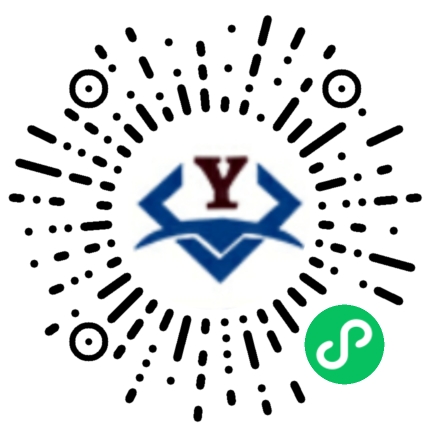


 影卫快修
影卫快修